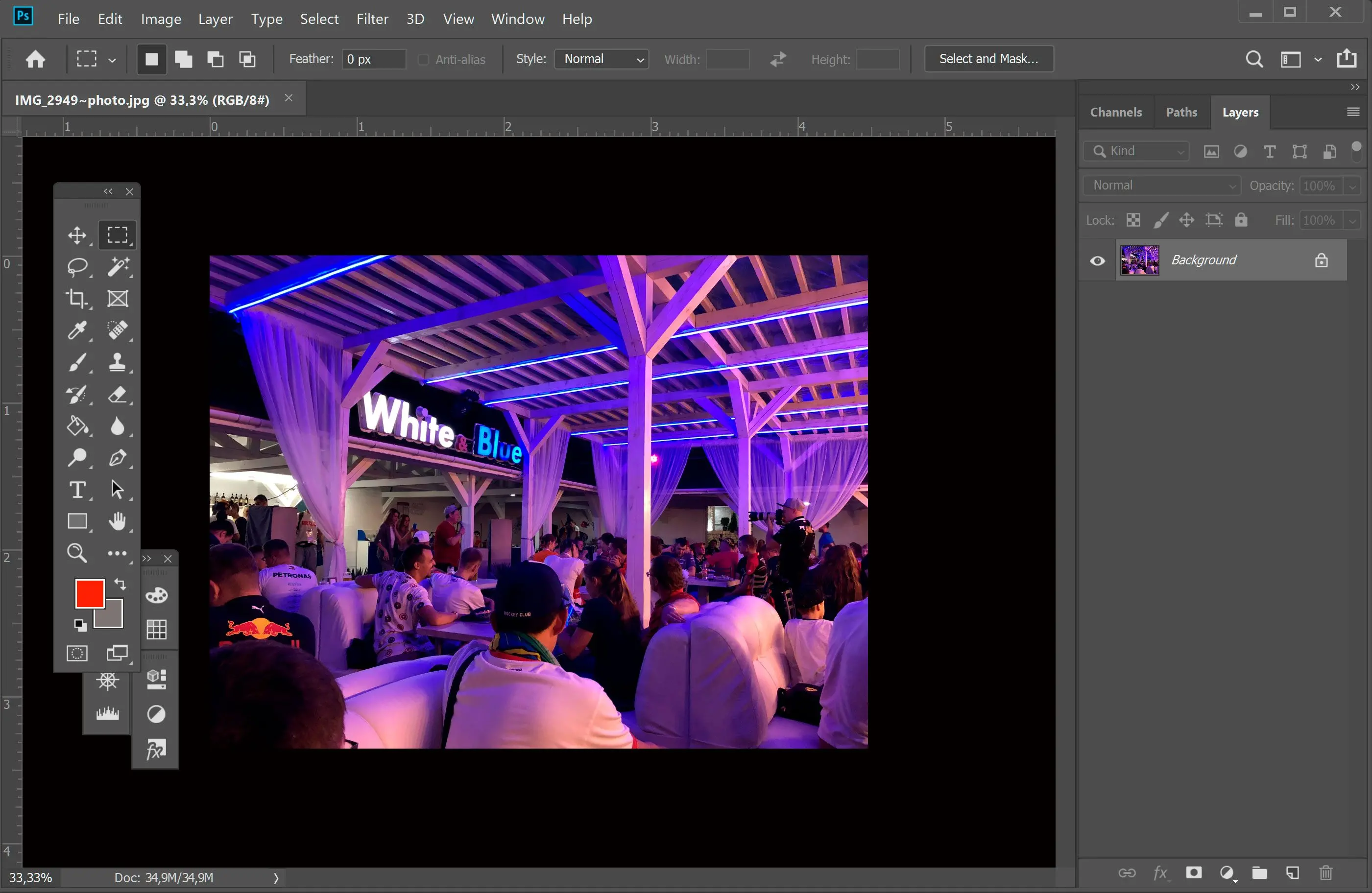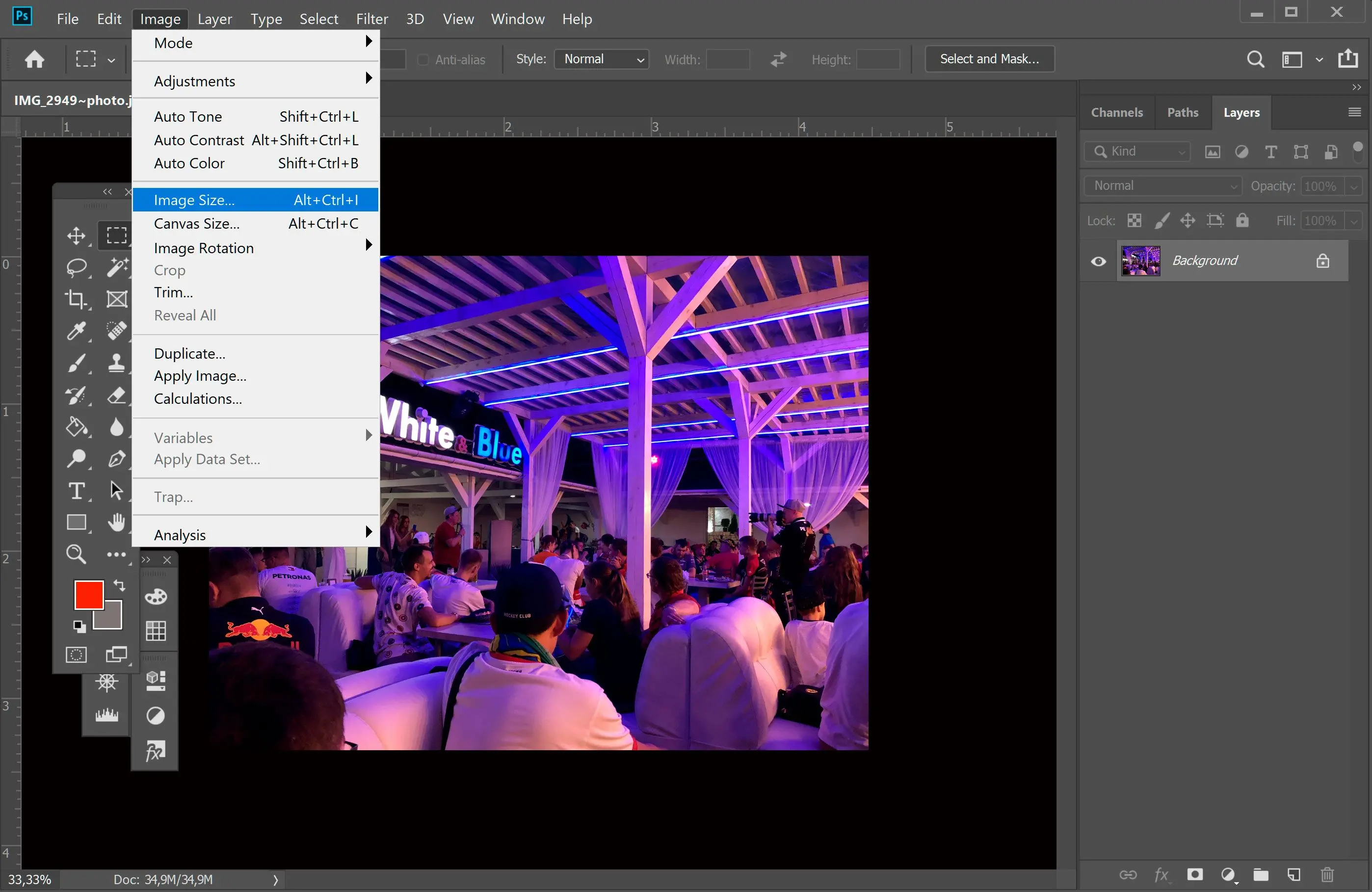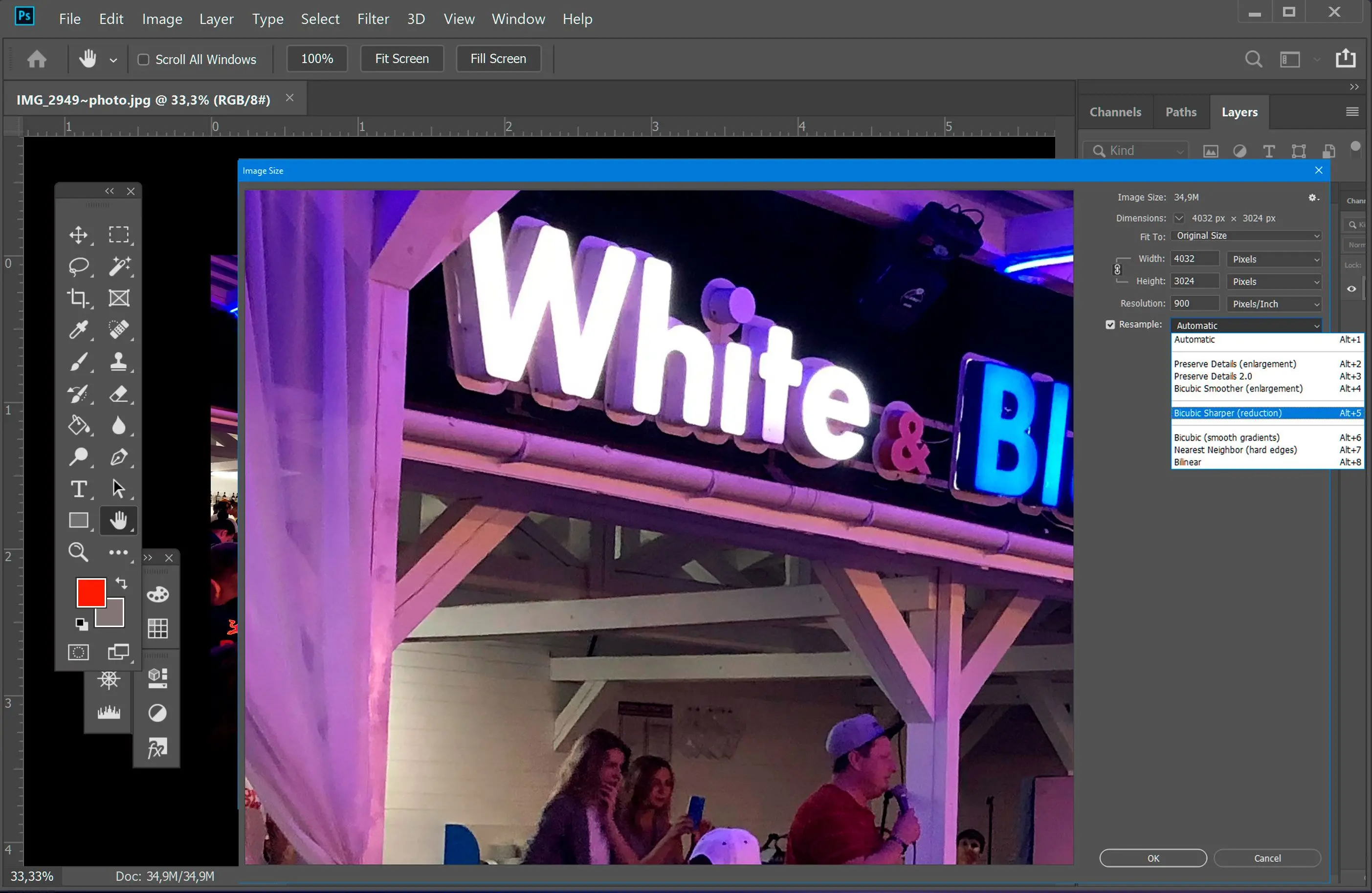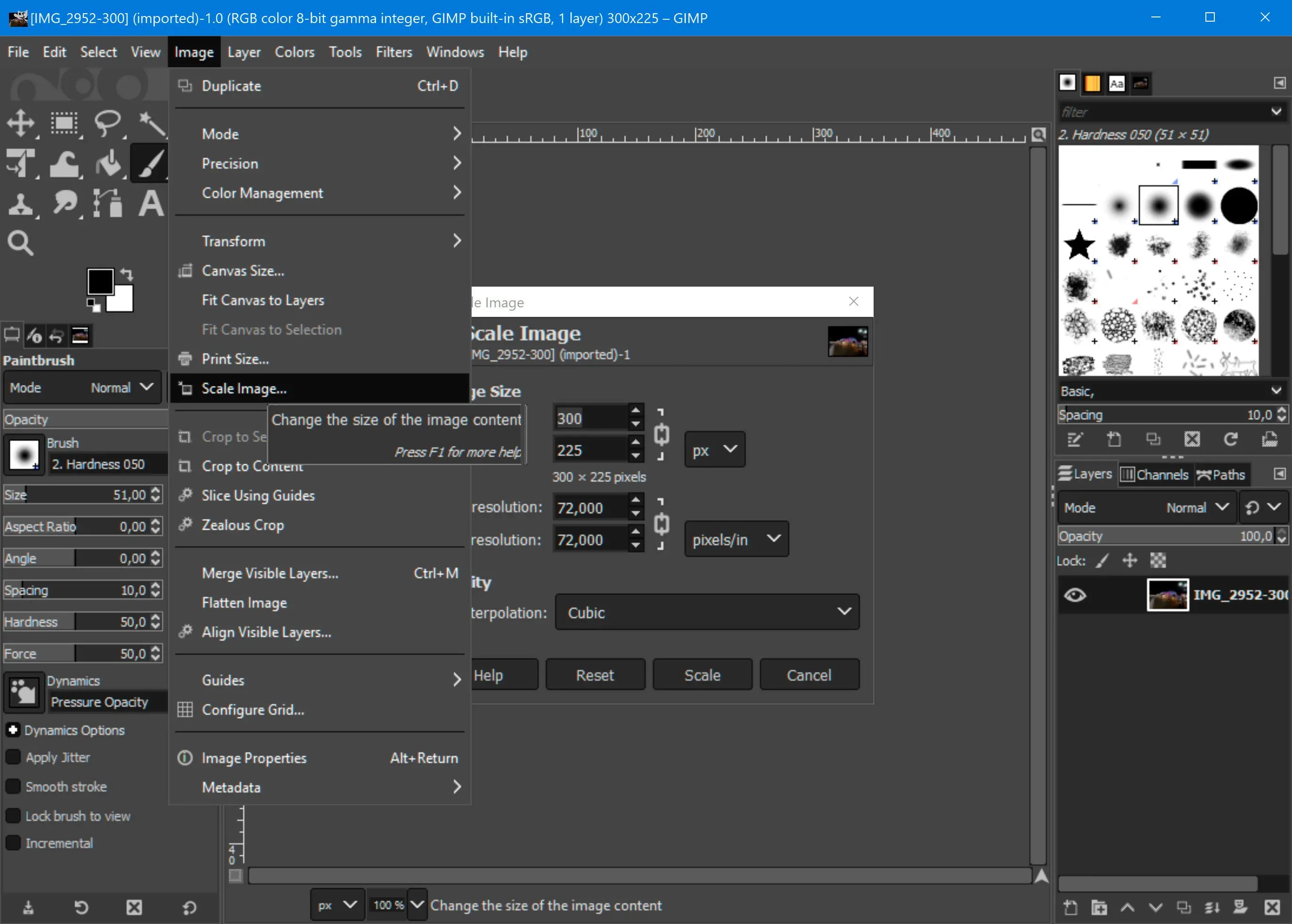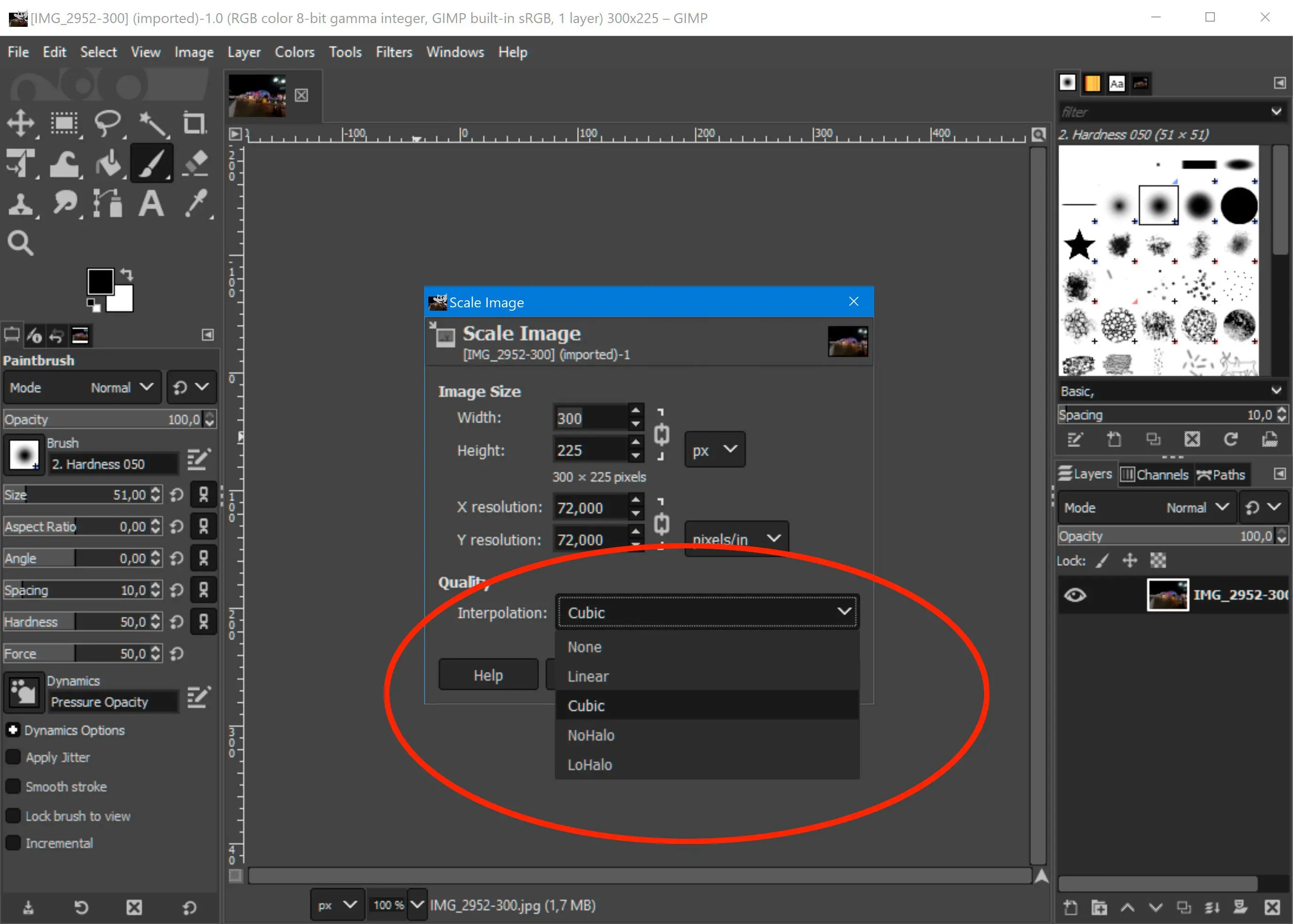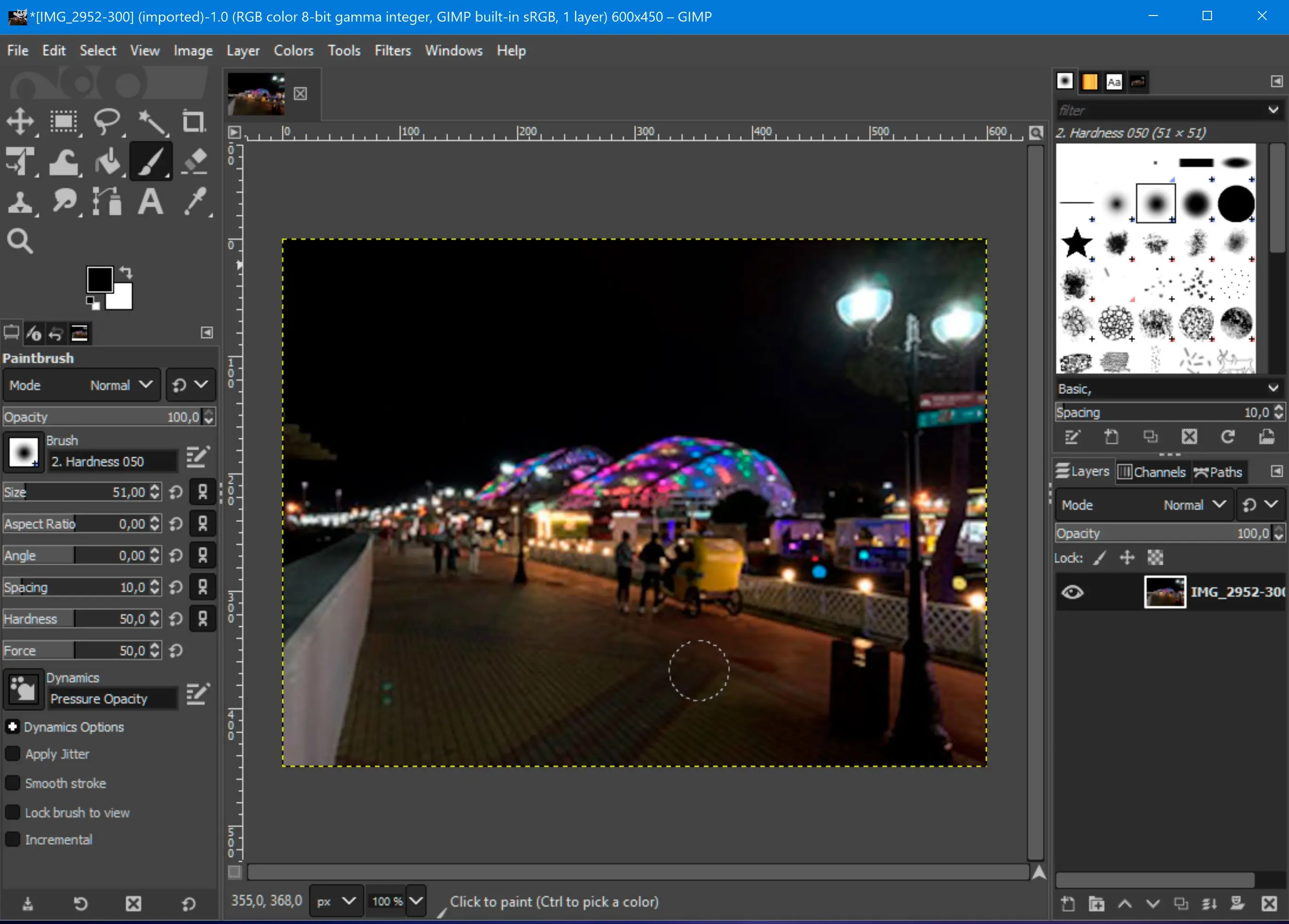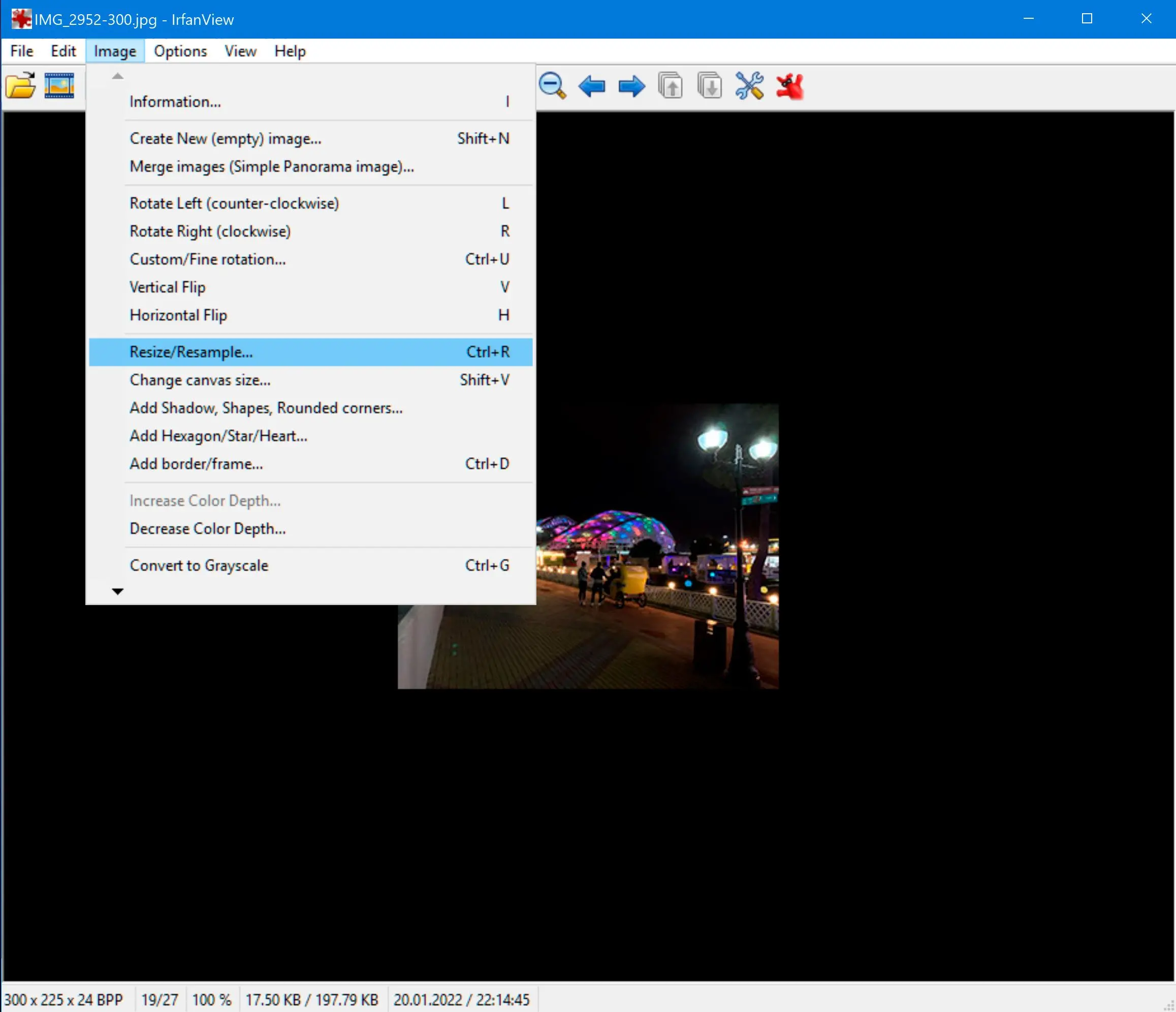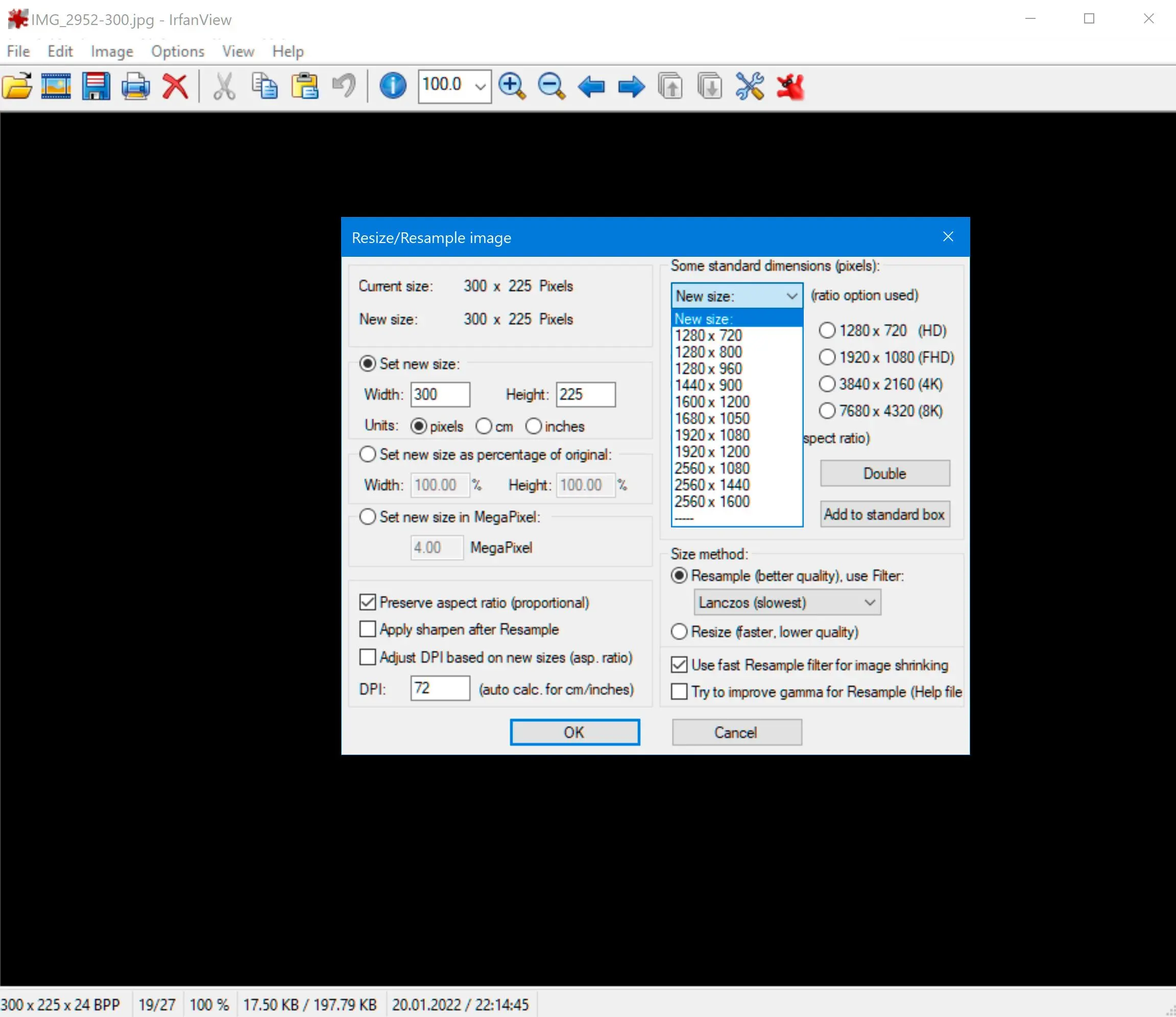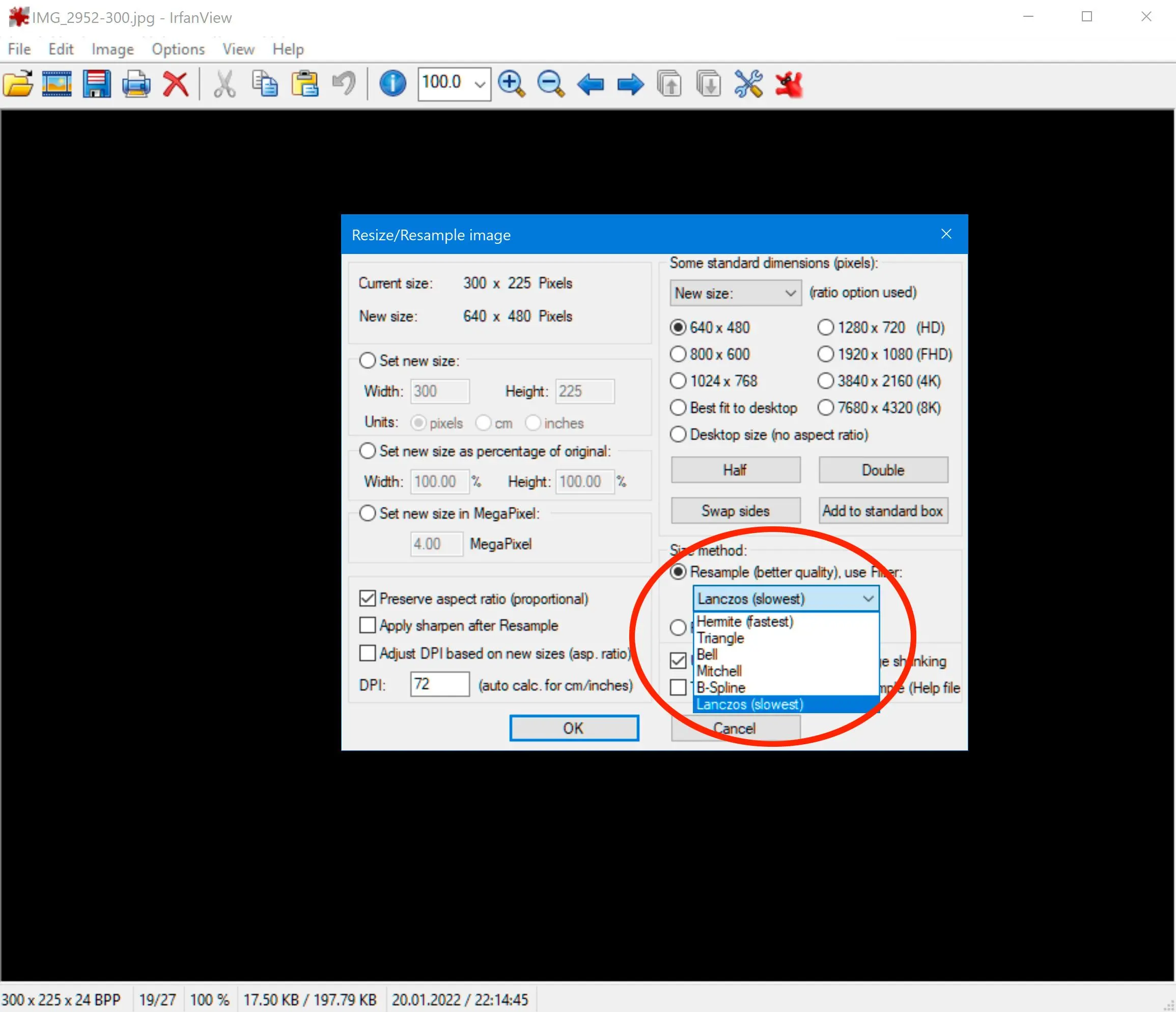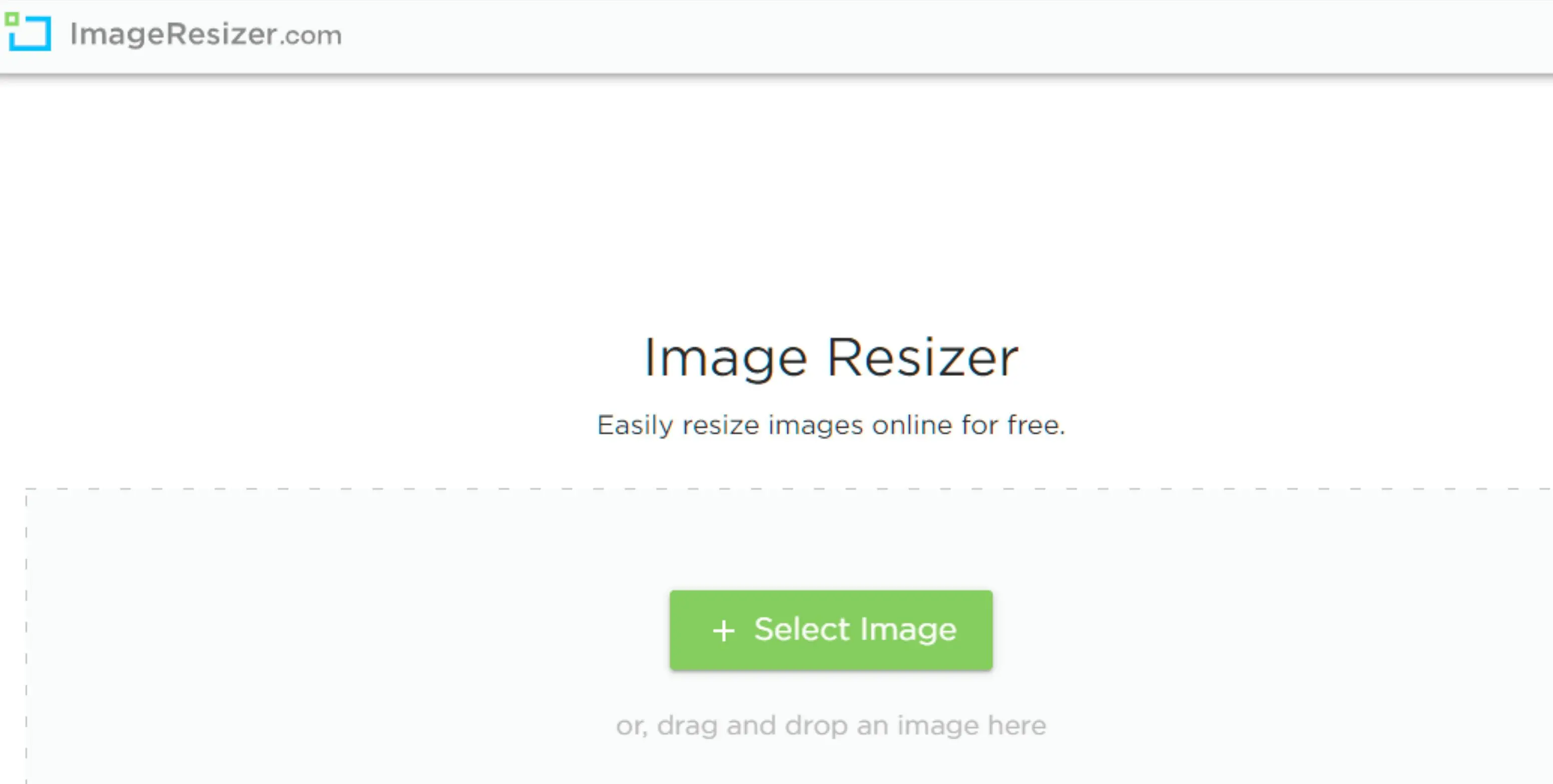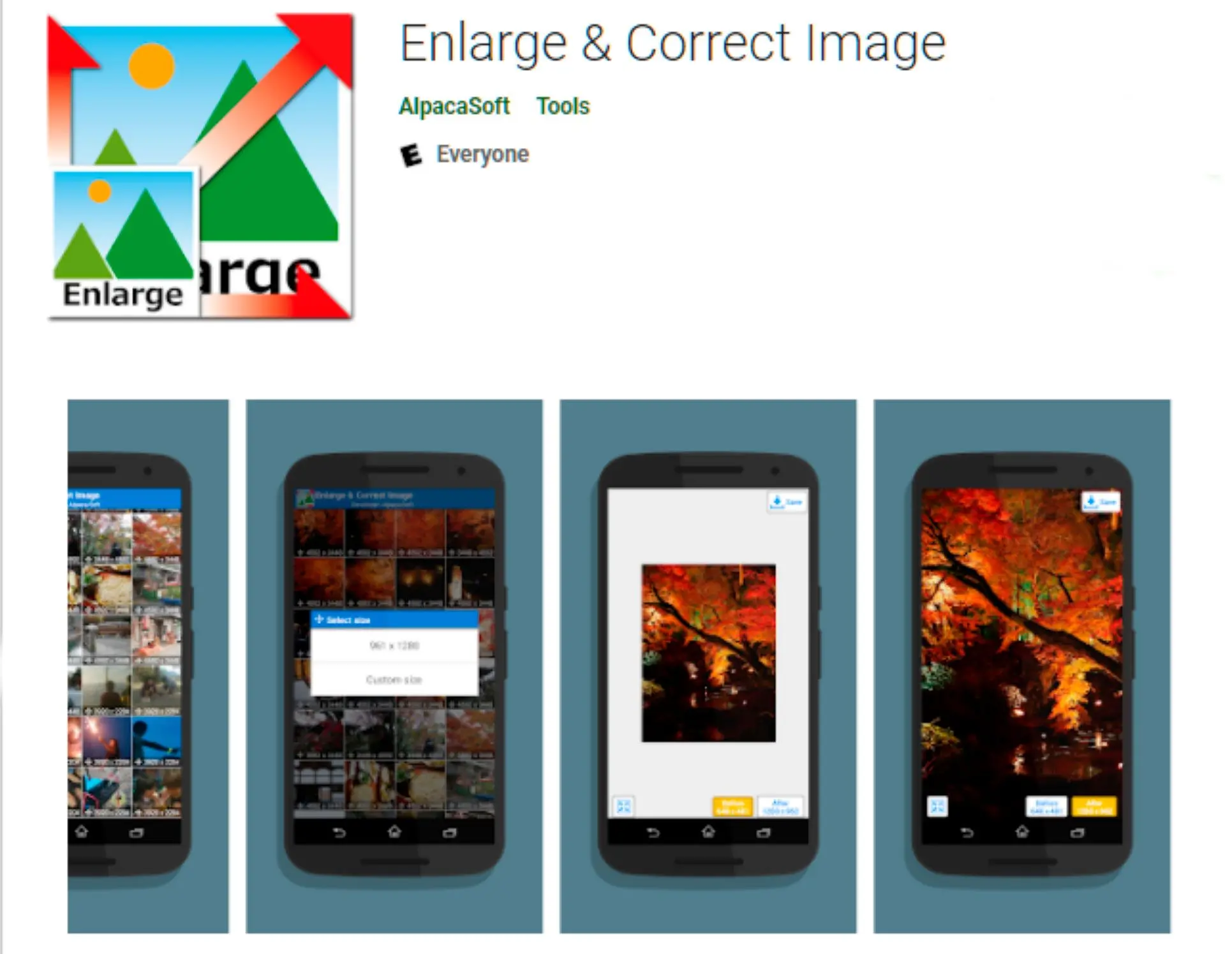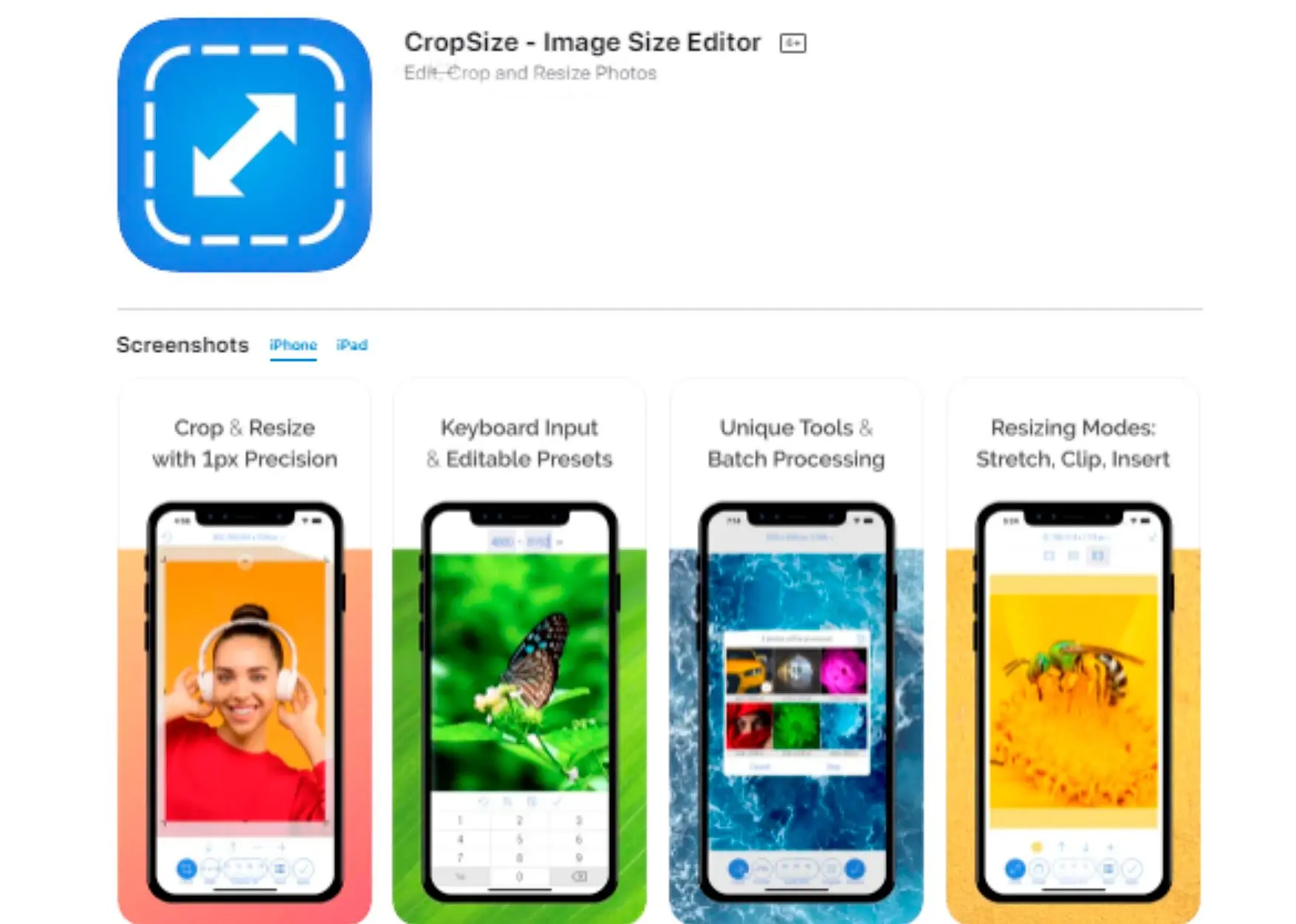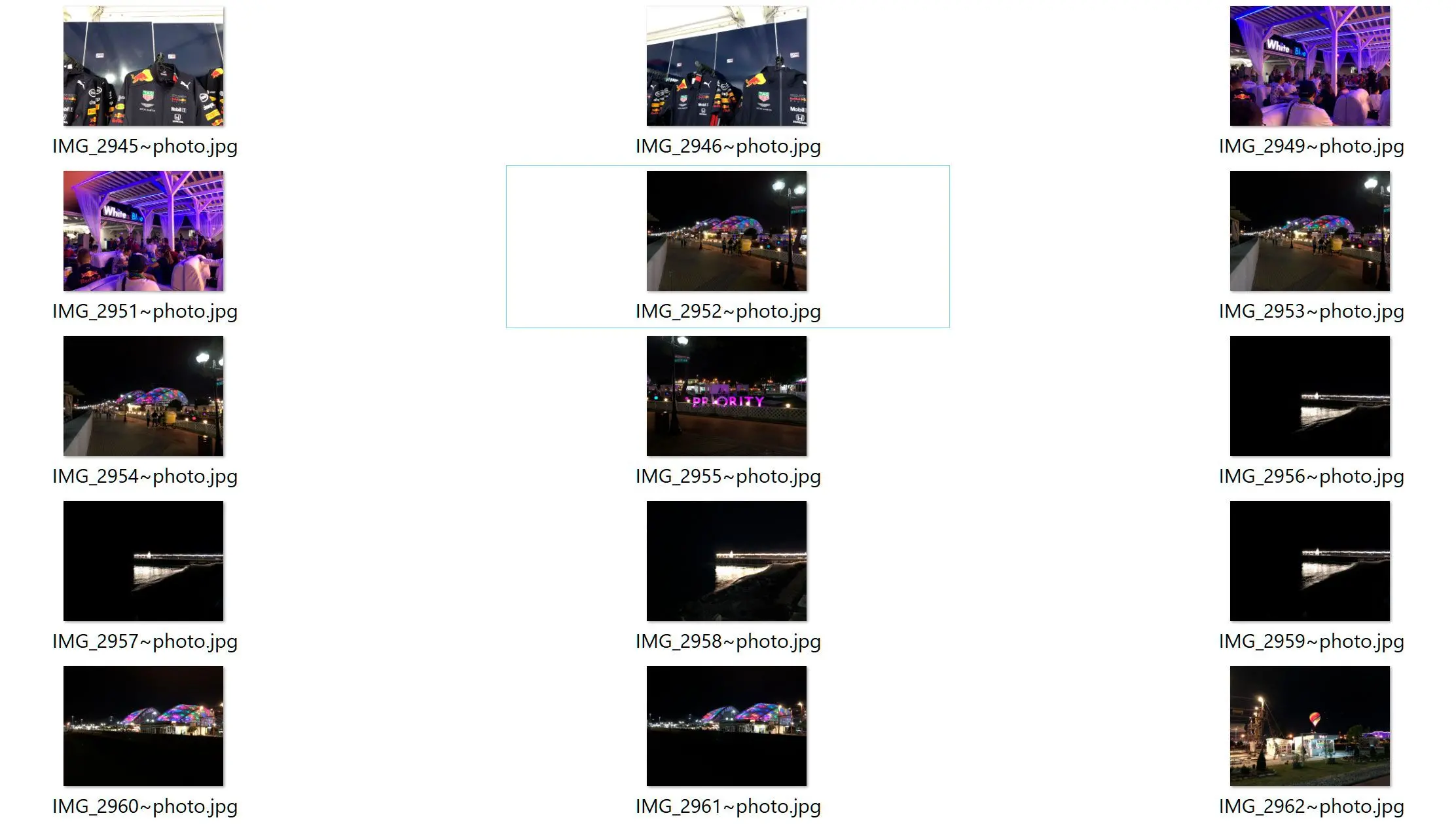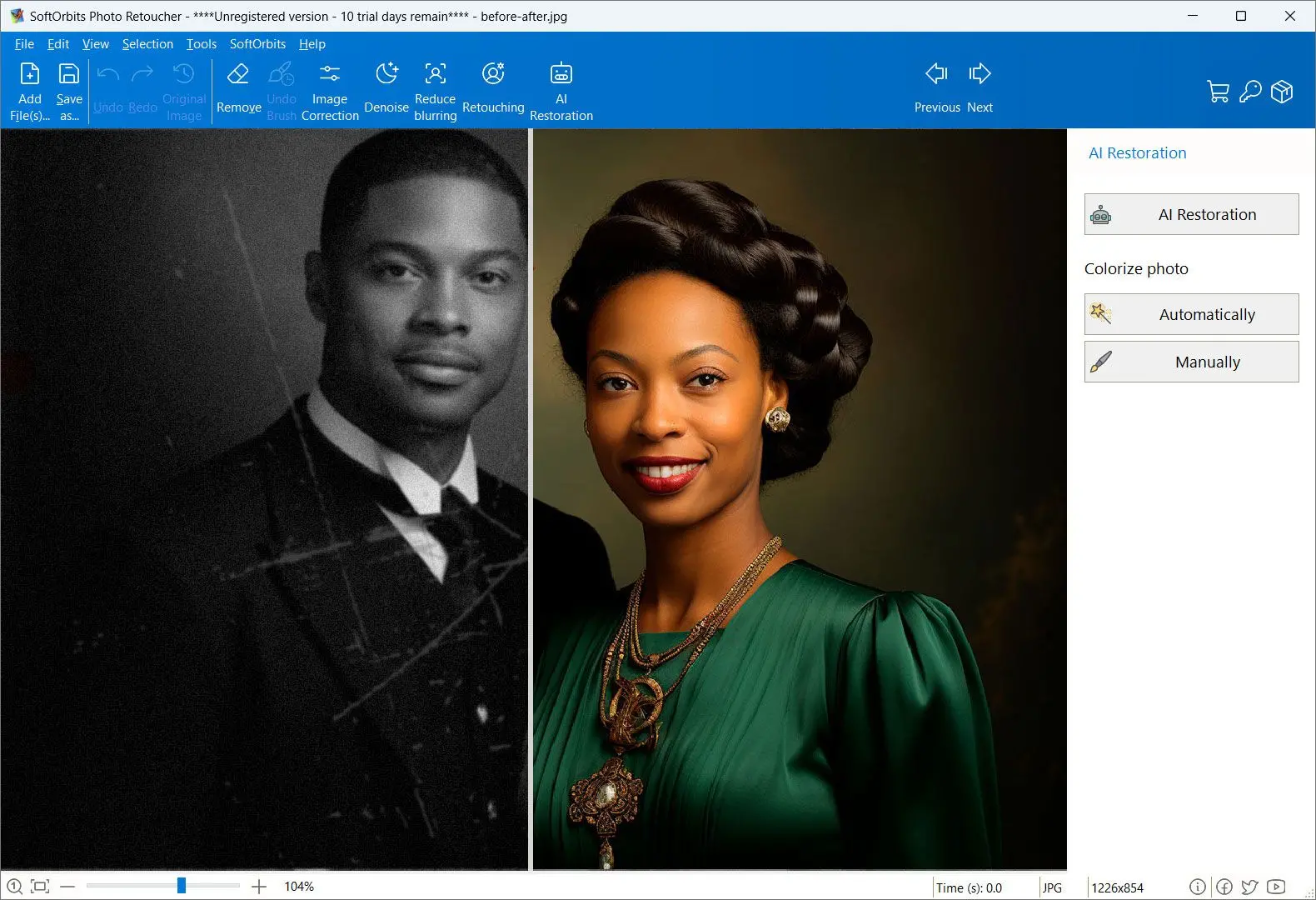Vía #3: El Mejor Software de Ampliación de Fotos de 2025
Además de Photo Retoucher y Photoshop, se pueden probar algunos programas más. Elegimos productos para reseñas basados en lo que le gusta a la gente y lo que es popular. Nuestra fase de prueba se enfoca en destacar las principales características de un producto e identificar su software más adecuado. Las reseñas de usuarios de los principales sitios nos guían en la elaboración de nuestras reseñas de productos. Recopilamos los comentarios de nuestros usuarios, comprendiendo sus opiniones sobre el software de SoftOrbits y otros productos. Priorizo software que ofrece una amplia gama de algoritmos de remuestreo, como bicúbico, Lanczos y vecino más cercano. Estos algoritmos determinan cómo se interpolan los píxeles para crear nuevos, impactando significativamente la calidad final de la imagen. Adicionalmente, valoro software con características avanzadas como reducción de ruido, enfoque y corrección de color, que pueden ayudar a mitigar los artefactos que a menudo surgen de la ampliación de imágenes. En SoftOrbits, nuestro objetivo es entregar información precisa y confiable.

![]()
GIMP
GIMP es un software de código abierto y es completamente gratuitoCómo utilizar las funciones de ampliación de superresolución fotográfica de GIMP
IrfanView
Disponible para Windows, IrfanView requiere una suscripción nominal si se utiliza con fines comerciales.Al igual que GIMP, IrfanView también tiene una opción para cambiar el tamaño de los fractales. Aquí se explica cómo utilizarlo:
Cómo utilizar IrfanView
ON1 resize AI
Si usted es un fotógrafo profesional y necesita editar y ampliar sus imágenes con frecuencia, puede probar la herramienta ON1, que acaba de lanzar una nueva versión 2025.Requiere una suscripción de pago, pero ofrece excelentes resultados utilizando sus técnicas avanzadas de ampliación Genuine fractal, que son incluso mejores que Photoshop. ¡Puede cambiar fácilmente una foto de 480p a un fondo de pantalla 4K sin perder calidad aquí!
Su uso también es fácil, y toneladas de guías de usuario y tutoriales están disponibles en su sitio web para ayudarle.
Ante tantas opciones a considerar, podría necesitar clarificación. ¡Pero no se preocupe! Revise la tabla comparativa a continuación para ver qué software de imagen será el mejor para usted.
Tabla comparativa
| Característica | SoftOrbits Photo Retoucher | GIMP | IrfanView | ON1 |
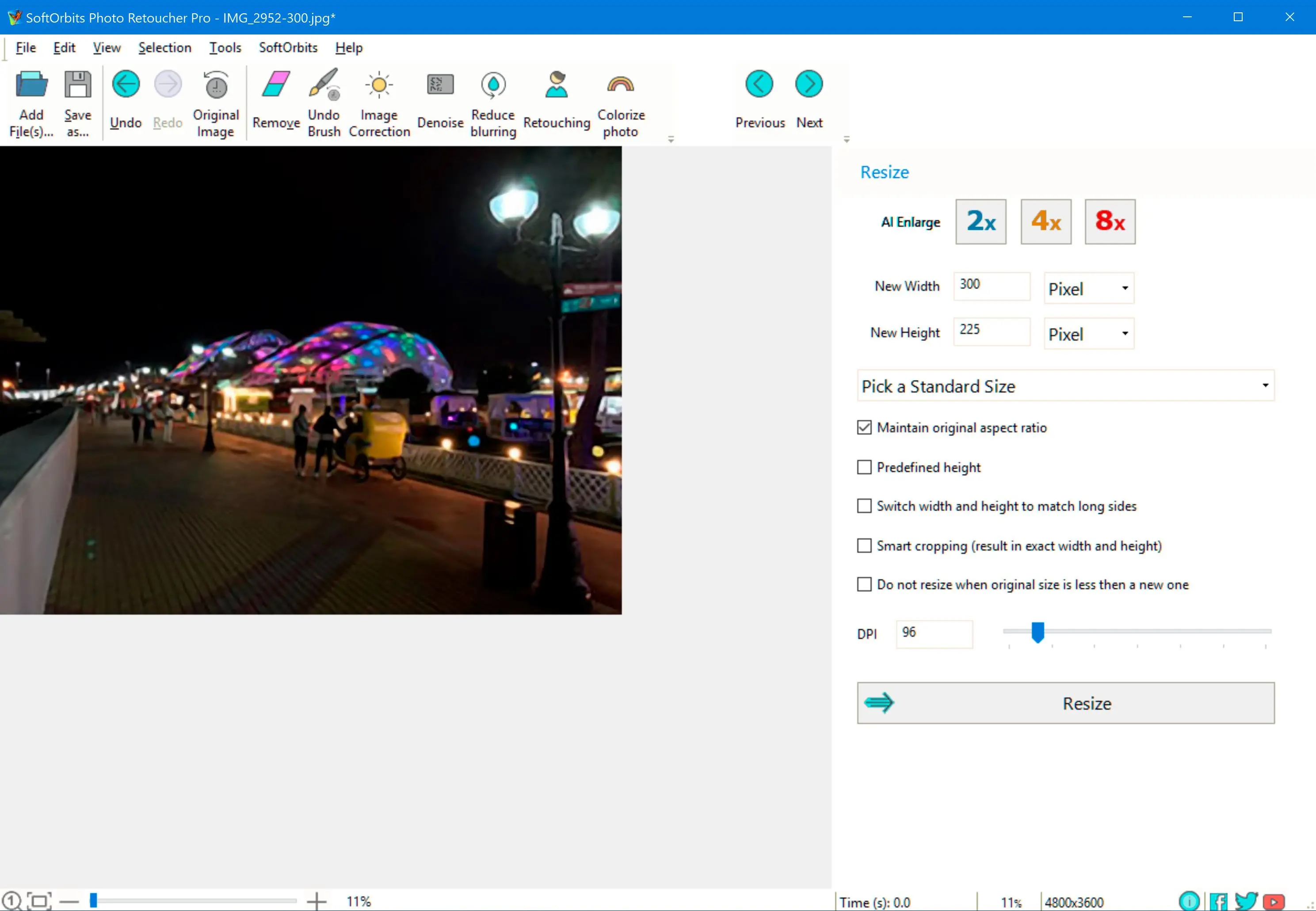 |
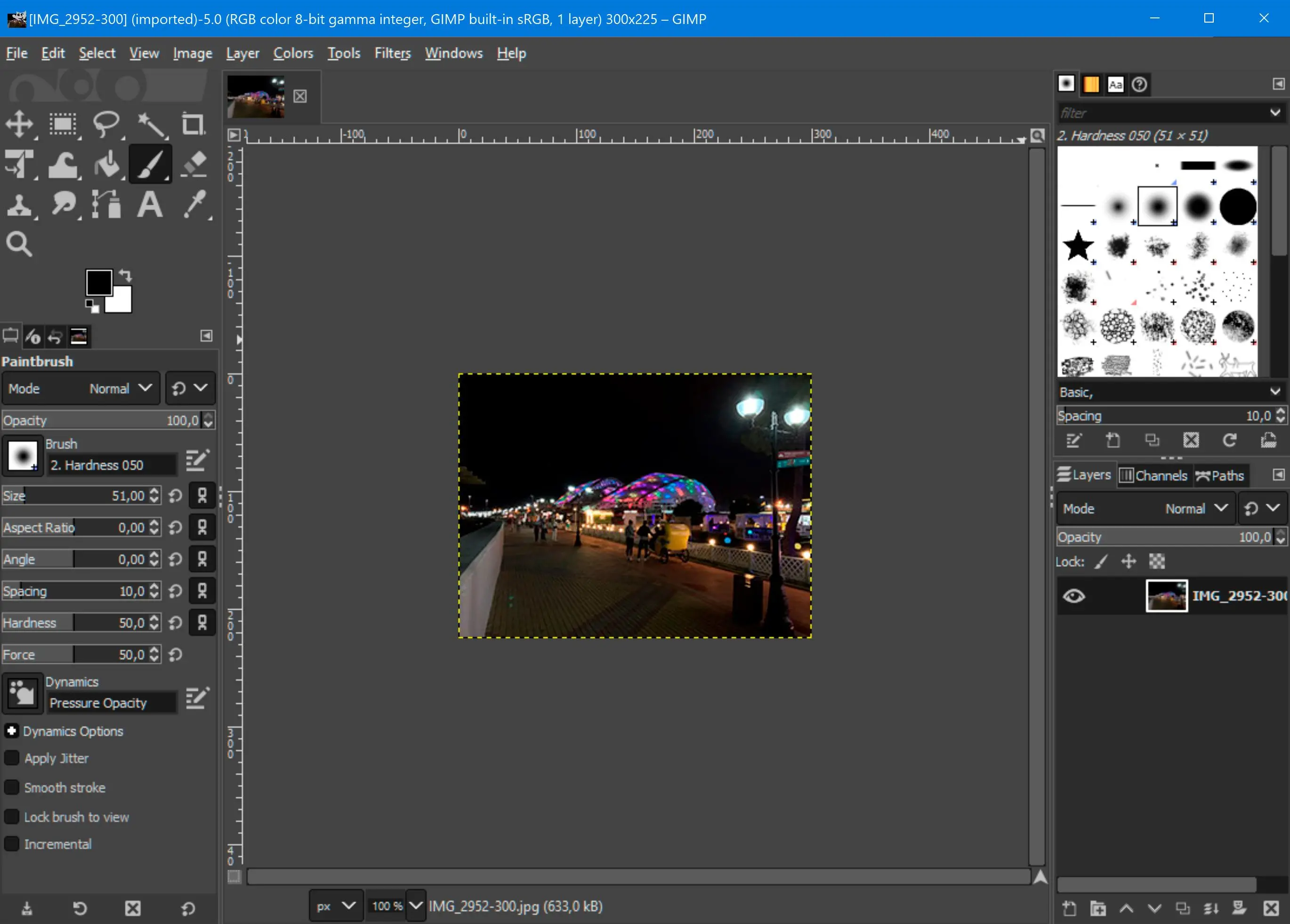 |
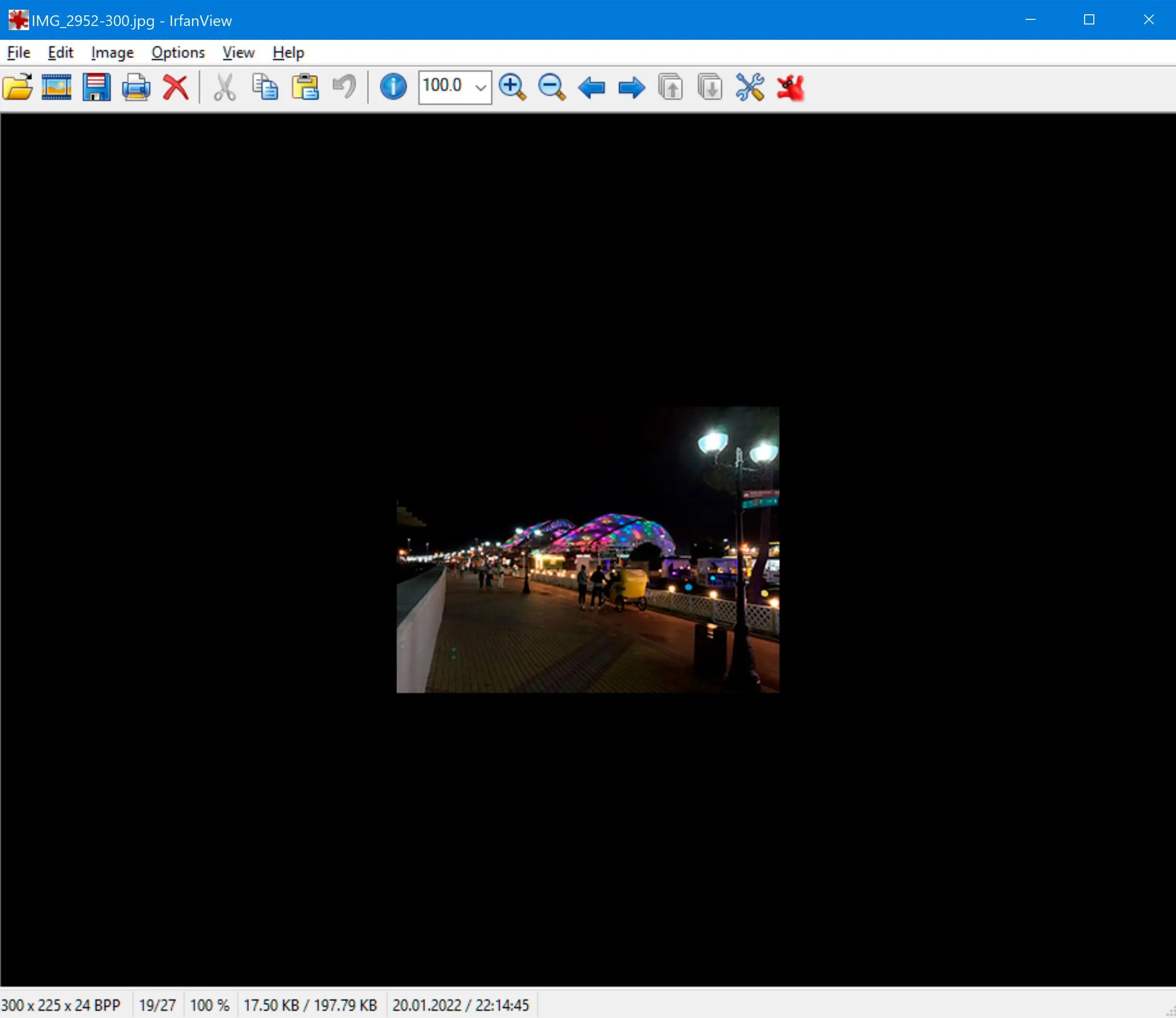 |
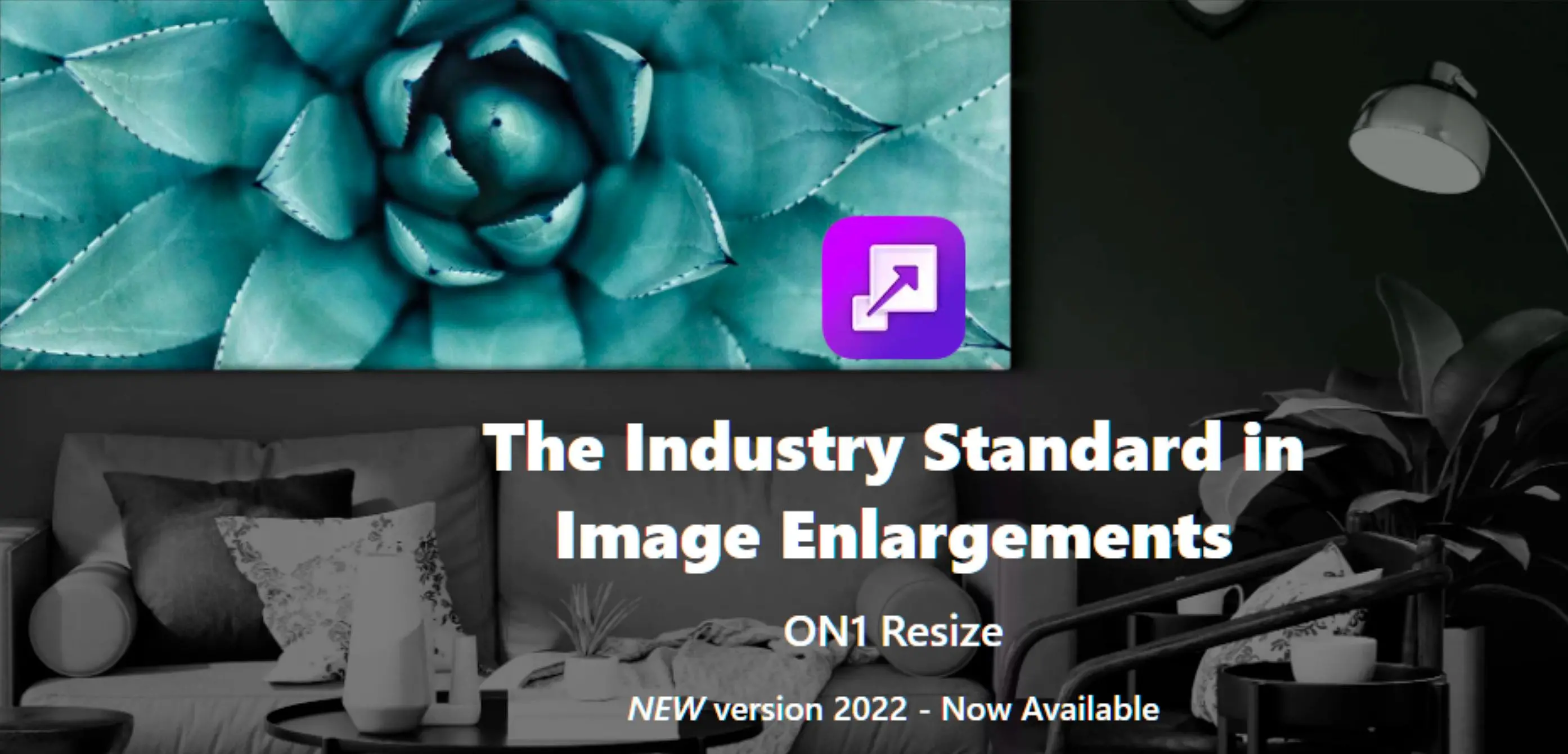 | |
| Precio | Prueba gratuita, planes pagados desde $19.99/año | Gratis | Gratis para uso personal, $12 para uso comercial | $99.99/año |
| Plataforma | Windows | Windows, macOS, Linux | Windows | Windows, macOS |
| Algoritmos de Remuestreo | Bilineal, Bicúbico | Lanczos, Mitchell, Sinc | Lanczos | Algoritmo propietario impulsado por IA |
| Procesamiento por Lotes | Sí | No | No | Sí |
| Conversión RAW | No | No (requiere plugins) | No | No |
| Propuesta Única de Valor | Interfaz de uso fácil, funciones adicionales de restauración fotográfica | Código abierto, amplias capacidades de edición fotográfica | Ligero, rendimiento rápido, herramientas básicas de edición | IA avanzada para escalado con mínima pérdida de calidad |